Luat系列官方教程1:下载调试工具LuaTools的使用指南
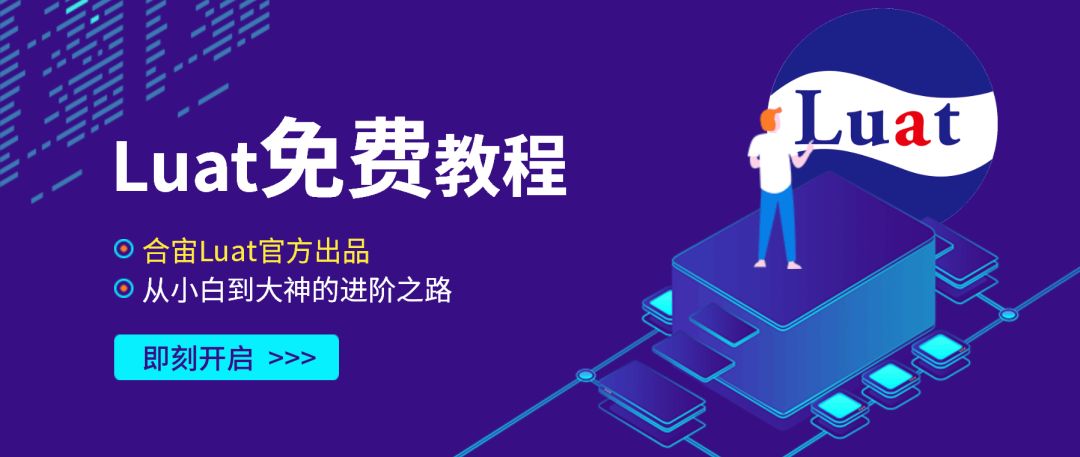
1
下载LuaTools工具
下载工具一般要经过以下步骤:
打开合宙官网:http://www.openluat.com/
选择上面的“产品中心”,随便选一个产品,如:Air202 GPRS 通信模块;
点击模块介绍那边的“资料下载”选项卡;
点击“[LuaTools] Luat下载调试工具x.x.x”下载;
当然,如果嫌麻烦,直接复制下面链接下载吧。。
LuaTools下载:
http://www.openluat.com/Product/file/rda8955/luatools-redirect.html
下载后可能会进行自动升级,这个工具基本上是持续使用,都不会出现版本过旧的问题。
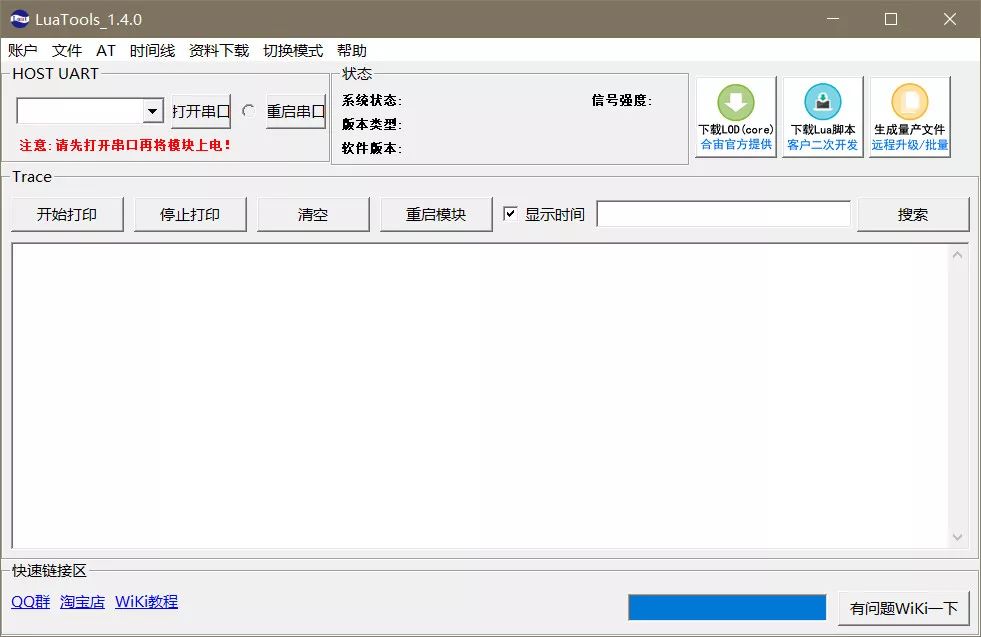
↑软件界面
2
2G模块烧写教程(Air2xx / Air8xx系列)
4G模块烧录方法请看往下翻,看下一部分。
这时候,我们只需要用usb转串口线,与给模块/开发板的HOST串口相连,GND相连,并给模块上电即可。
注意:
模块的HOST口使用的是921600波特率,如果你使用的是劣质串口芯片(如质量差的pl2303以及山寨的ch340之类的),会出现无法通讯的现象。并且需要保证模块供电充足,不然会出现无限重启的状况。
下载lod固件文件/更改AT和luat底层版本
lod文件相当于一个模块的底层部分,lod文件可以分为AT版与Luat版:
AT版只能使用AT命令对模块进行控制,AT串口为uart1口;
Luat版为运行Lua脚本所使用的底层,可对模块内部进行片内编程,完成一部分或全部的本应由外接单片机完成的工作。

刷入AT版本的lod
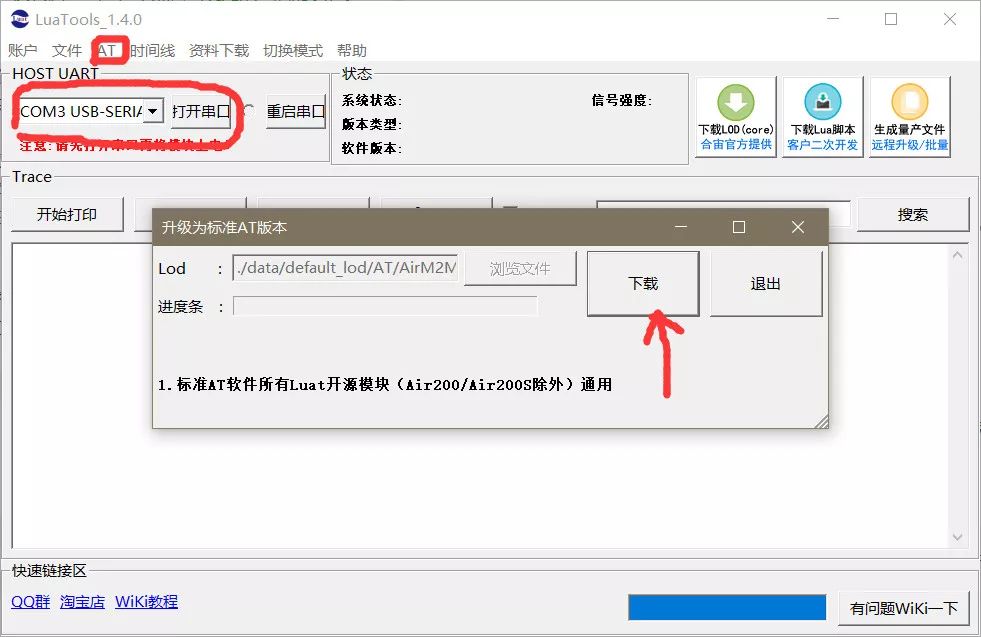
点击下载为模块烧入AT固件:
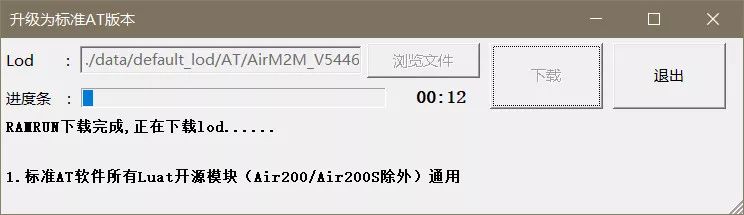


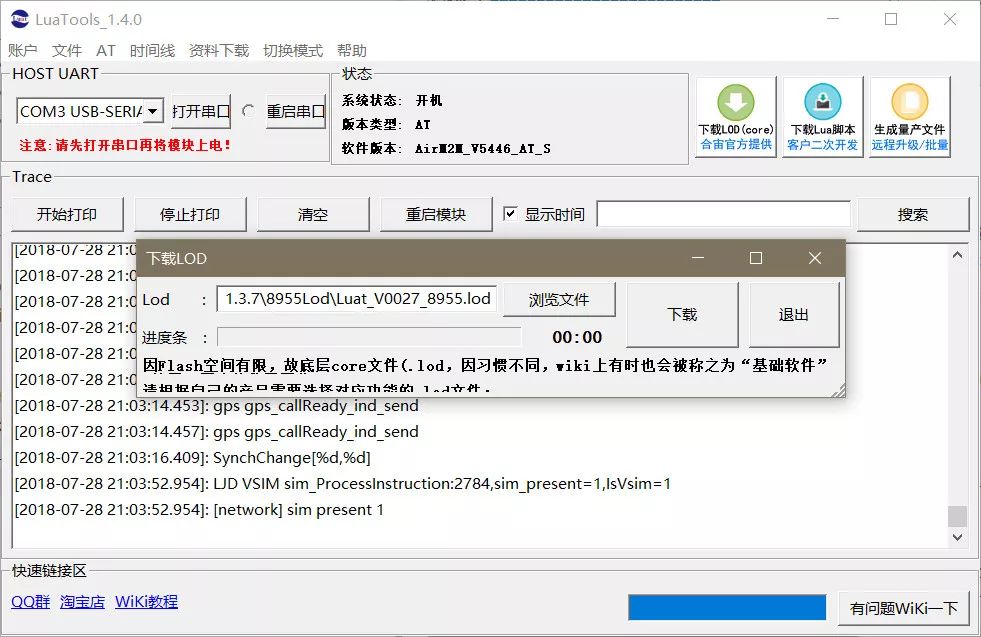
这样,AT版本固件的lod就烧录完成了。

刷入Luat版本的lod
Luat的固件因为需求不同,所以为了节省空间,提供了多种库的组合。
Luat的固件可以在下载工具目录的/LuaTools x.x.x/8955Lod/找到,每个版本的区别可以参考readme.txt文件中的描述,部分内容也贴在下面:
Luat_VXXXX_8955.lod:不支持SSL、TTS、SPI接口的LCD功能Luat_VXXXX_8955_SSL.lod:支持SSL功能Luat_VXXXX_8955_SSL_TTS.lod:支持SSL、TTS功能,不支持MP3、MIDI、录音功能Luat_VXXXX_8955_SSL_UI.lod:支持SSL、SPI接口的LCD功能Luat_VXXXX_8955_TTS_UI.lod:支持TTS、SPI接口的LCD功能Luat_VXXXX_8955_TTS1.lod:支持TTS功能Luat_VXXXX_8955_TTS2.lod:支持TTS功能、不支持MP3、MIDI、录音、jsonLuat_VXXXX_8955_UI.lod:支持SPI接口的LCD功能Luat_VXXXX_8955_SSL_FLOAT.lod:支持SSL功能、浮点数Luat_VXXXX_8955_SSL_UI_FLOAT.lod:支持SSL功能、PI接口的LCD功能、浮点数Luat_VXXXX_8955F.lod:64M flash版本(Air202F),支持SSL、TTS、SPI接口的LCD功能
我以烧录最基本的Luat_VXXXX_8955.lod为例,首先在调试工具中确保串口选项卡的串口为你设备的串口值,点击下载LOD(core)按钮,选中之前在工具目录的lod文件:
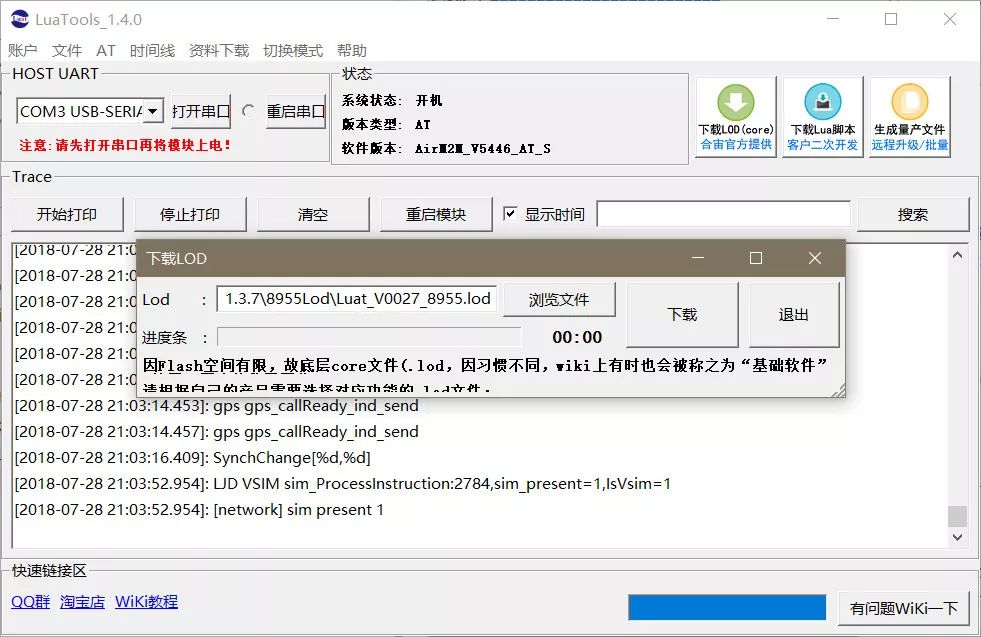
选中确认无误后,点击下载进行写入lod的操作
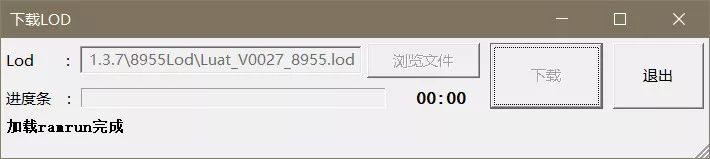
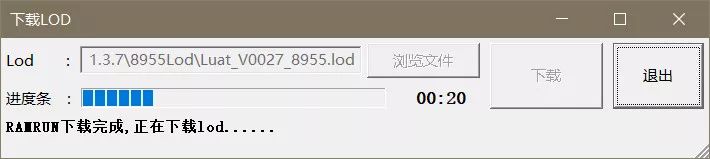
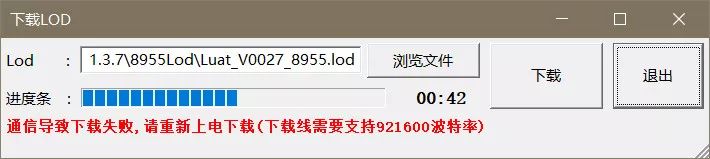
上面下载失败了,要重新下载一遍
下载Lua脚本文件
由于Luat模块的特色就是Lua二次开发,所以下载烧录脚本的方法也是必须掌握的,下面以烧录S9开发板的示例程序为例(S9就是那个板载usb的开发板)
lib库已在Luatools中自带,无需再自己下载
烧录S9需要的底层lod文件
S9需要的底层lod是Luat_VXXXX_8955_UI.lod,这里的UI库包含了字库和各种SPI、I2C屏幕的驱动。
烧录步骤不再重复,请确保烧录最后成功了。
烧录Lua脚本
Lua脚本分为两部分:一个部分是官方写的lib库文件(library),另一部分是用户自己的脚本文件。一般lib的文件不用去修改,除非有特殊需求。
Lua库分为两个版本:
一个是老的script,
另一个是由稀饭放姜进行编写的script_LuaTask库;
现阶段建议新项目都用script_LuaTask进行编写;老用户使用了script编写的,如码夫支付模块,可以继续用老版本,没有任何影响。
这里烧录的S9开发板就是使用的script_LuaTask进行编写的,具体步骤如下:
点击下载Lua脚本按钮,将文件列表全部清空:
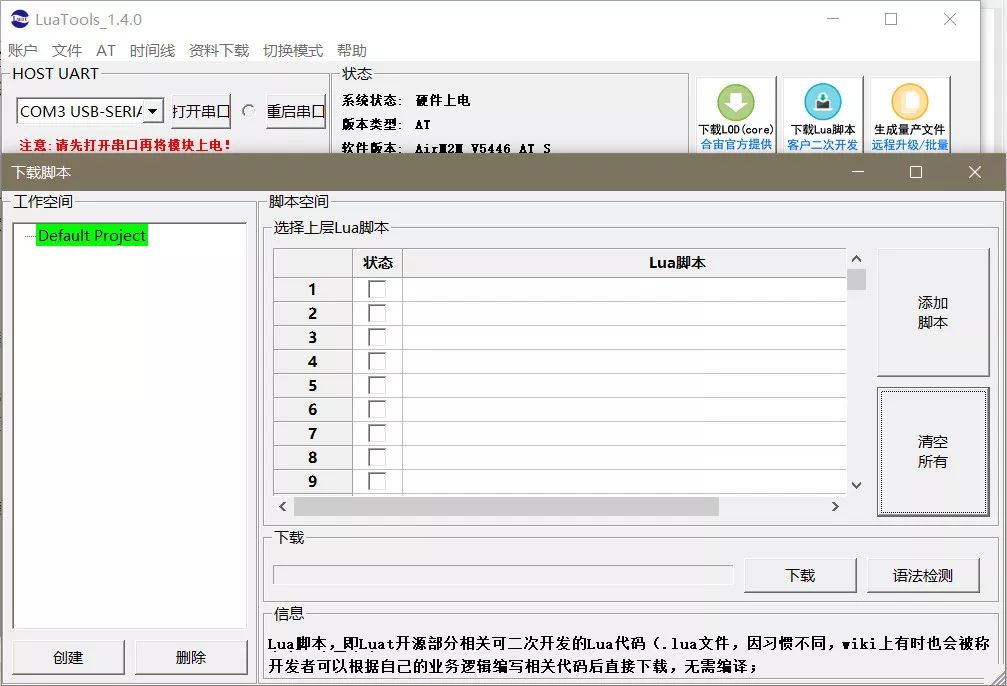
点击添加脚本,将刚刚从git仓库下载的Luat_2G_RDA_8955/script_LuaTask/product/LuatBoard_Air202/demo下的所有文件全部选中,点击打开确认选中。
这里如果没有选择lib文件,工具会自动进行提示。
点击下载,会弹出对话框让你补全lib库文件,这里我们选择“优先推荐”的LuaTask库,点击确定:
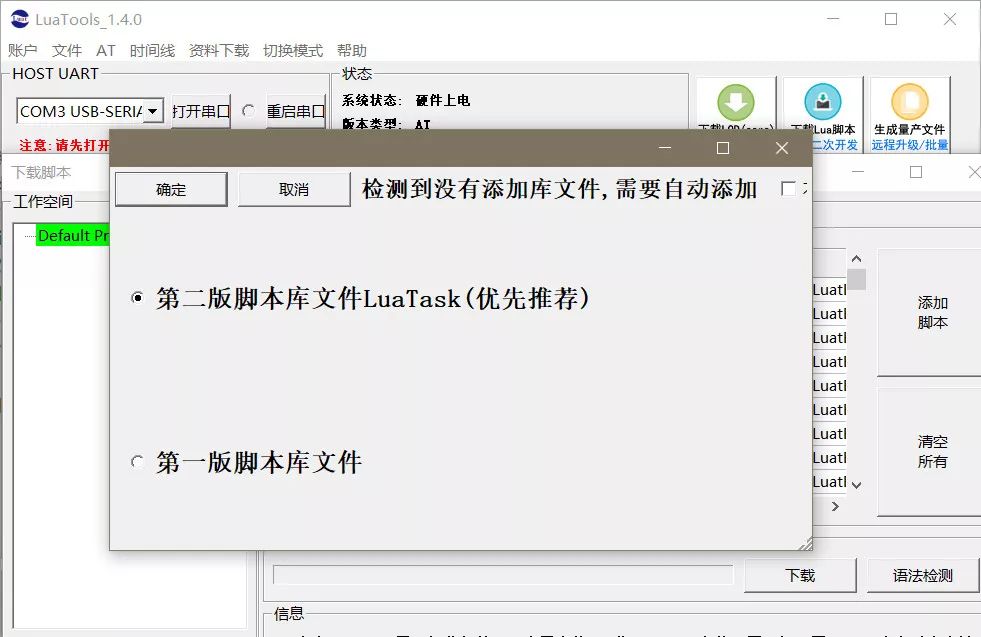
这时可能会弹出底层不支持的对话框,我们选择依旧只下载脚本,点击确定(Air202 32Mb版没办法用UI+TTS的lod,装不下)
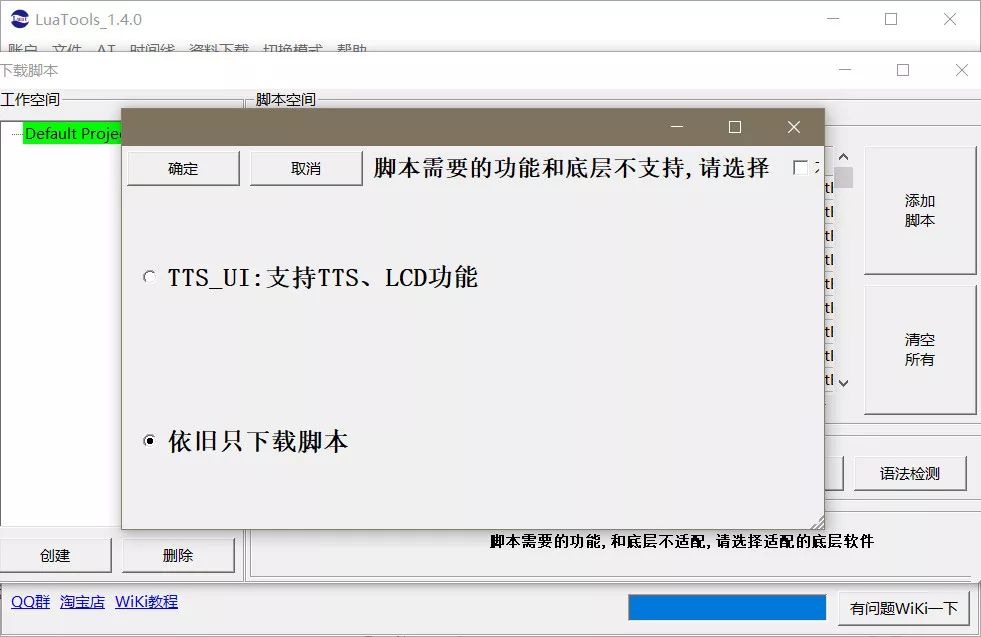
最后,等待下载成功即可
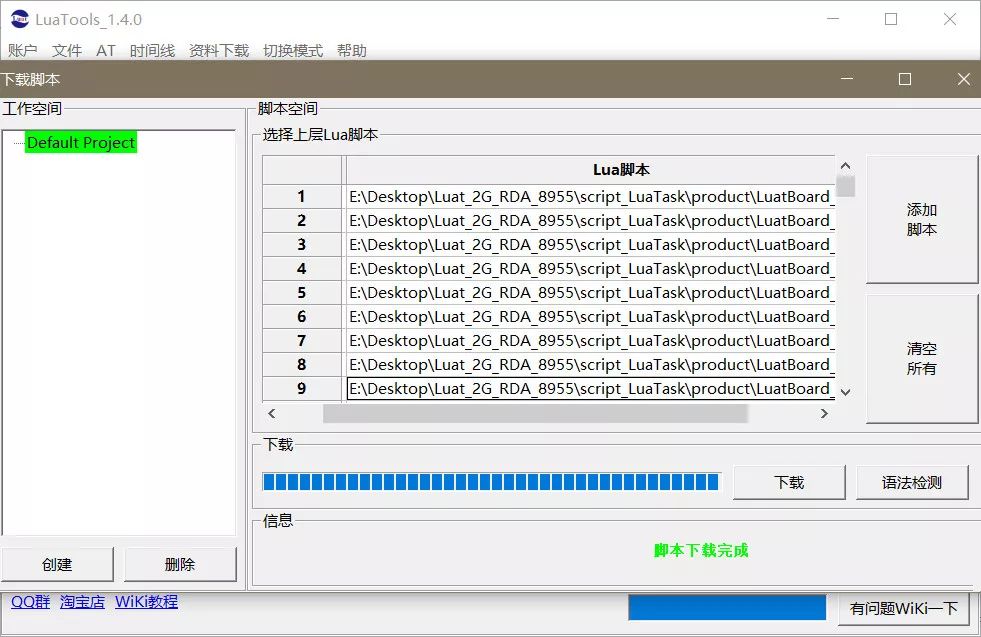
关闭对话框,即可看到设备运行的trace信息,这个信息可能会在下一章进行解释:

3
4G模块烧写教程(Air7xx系列)
这里我们使用Air720开发板(S720 Border)作为演示,首先需要将开发板按如下方式连接电脑:

连接后,我们会在设备管理器看到有几个未安装的驱动,我们需要安装上这些驱动。
安装驱动

对于Win8/Win8.1/Win10电脑,在安装驱动前需要进行如下操作(Win7可以跳过该部分直接安装驱动):
Win8:
在桌面右侧点击弹出菜单中的“设置”,点击“更改电脑配置”,在左侧点击“通用”,接着点击右侧“高级启动”中的“立刻重启”按钮。
Win10:
按下win+i快捷键,点击“更新和安全”—“恢复”—“高级启动”下的“立即重启”按钮;
接着就进入了高级启动界面,选择“疑难解答”—“高级选项”—“启动设置”—“重启”;
在启动设置页按F7选择禁用驱动强制数字签名,就可以在该模式下开机了。
我们可以在http://www.openluat.com/Product/4g/Air720D.html页面的资料下载,下载[驱动程序] AirM2M_USB_Download&Com_Driver_for_4G_V1.0
安装压缩包中的驱动。注意,32位与64位驱动不同,请根据自己电脑选好安装包exe;
安装过程中肯定会弹出下面的窗口,点击始终安装即可。
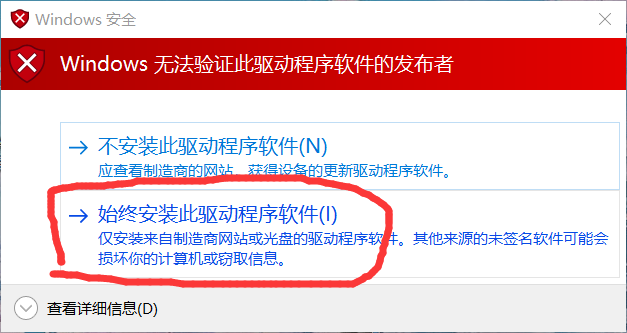
安装成功后,将板子重新连接即可。

下载AT版本的固件
注意:AT固件也可以直接通过AT指令来进行远程升级,无需使用LuaTools工具,详情请参阅:
http://ask.openluat.com/article/186
打开Luatools,将在菜单栏切换为4G模式:
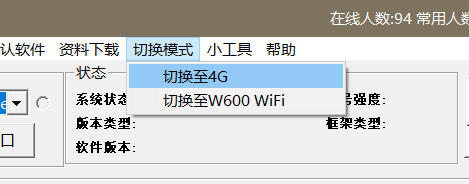
直接点击AT--升级到标准AT版本即可,点击下载:
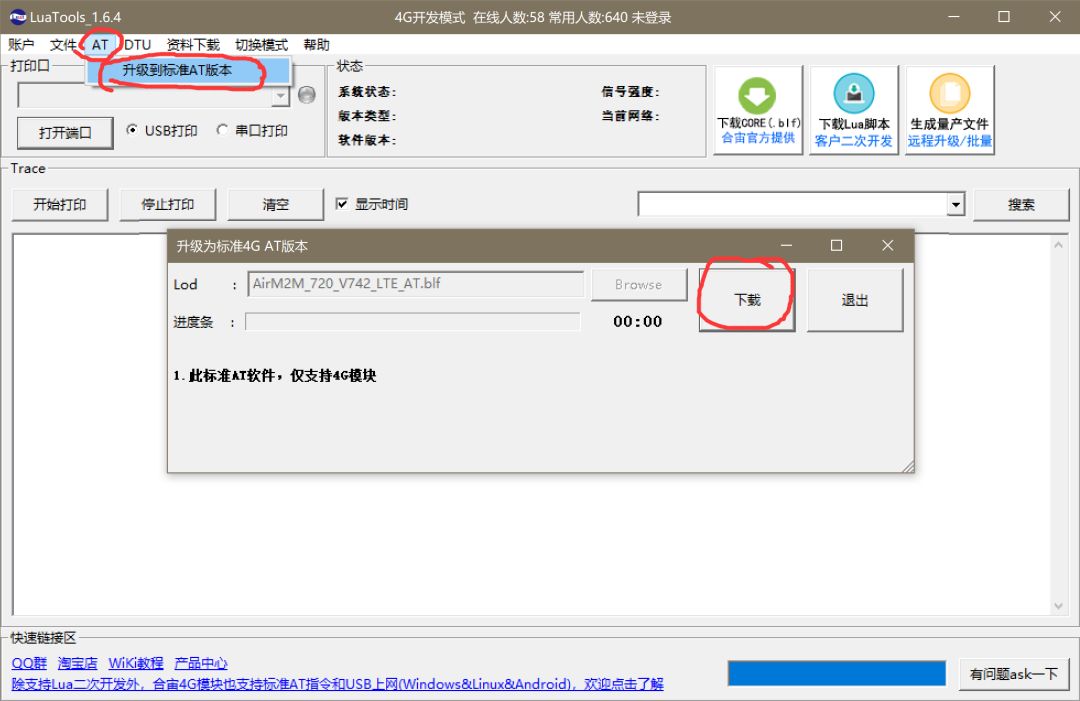
这时工具会进入下载模块,我们可以点击开发板上的“重启”按键,或者开关旁边的拨码开关,下载工具会自动开始下载:
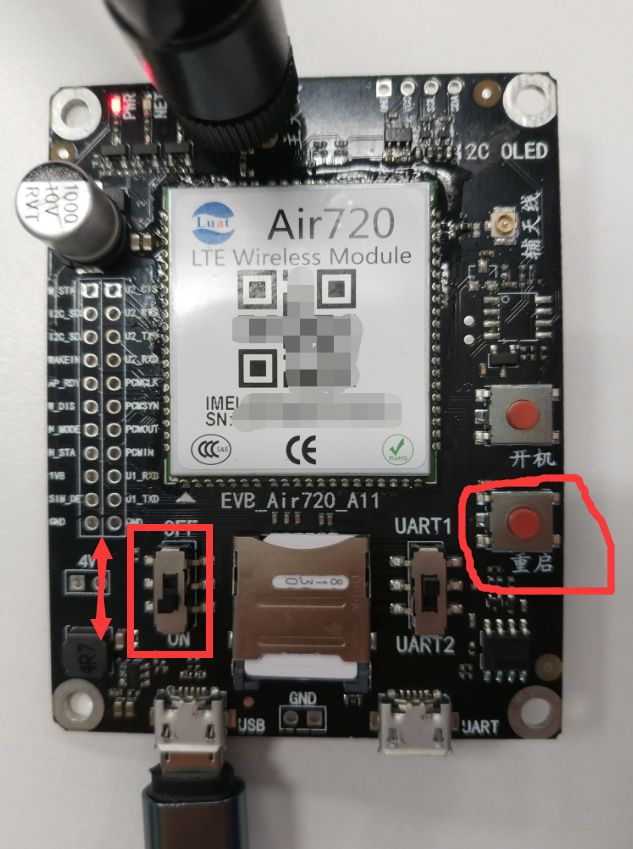
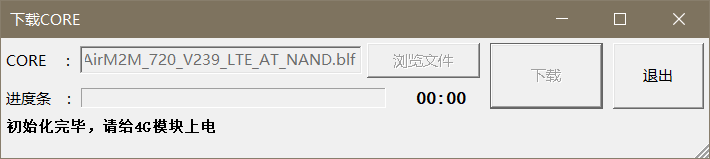
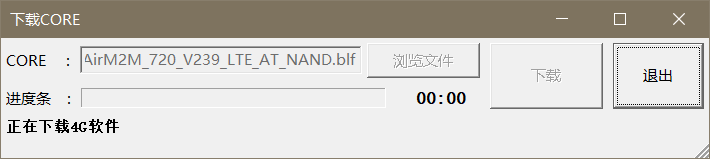
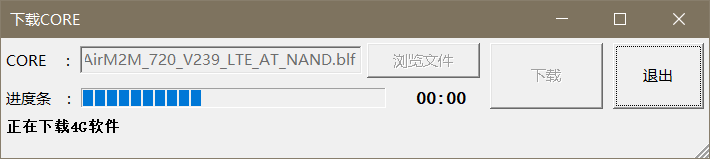
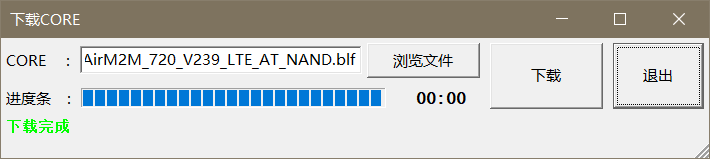
烧录后,我们可以用串口工具,通过虚拟的AT串口来进行AT操作:
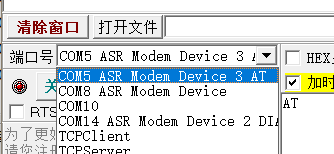
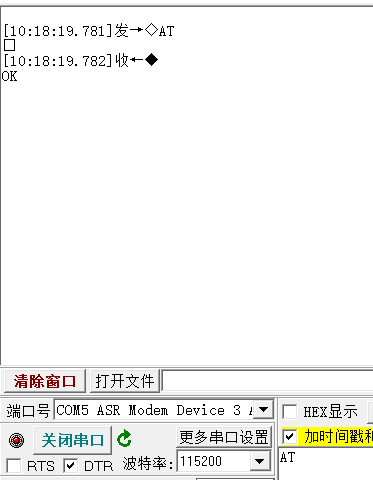
同时,也可以从开发板的另一个usb引脚,将拨码改至UART2,进行AT控制:
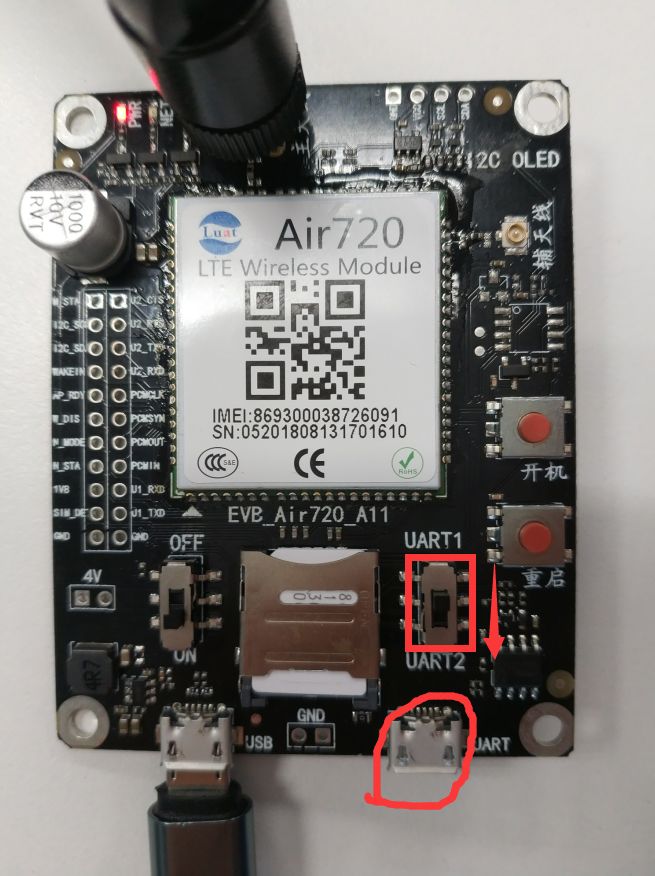

下载Luat底层固件
打开Luatools,将在菜单栏切换为4G模式:
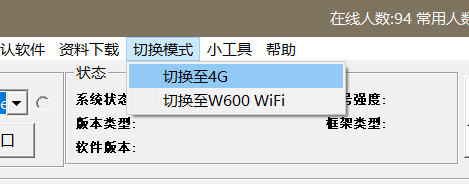
首先要先烧录blf底层文件,点击右上角的下载CORE,
选择需要烧入的底层文件(可在LuaTools x.x.x\asr1802\CORE\Luat_V0005_ASR1802\文件夹找到),点击下载:
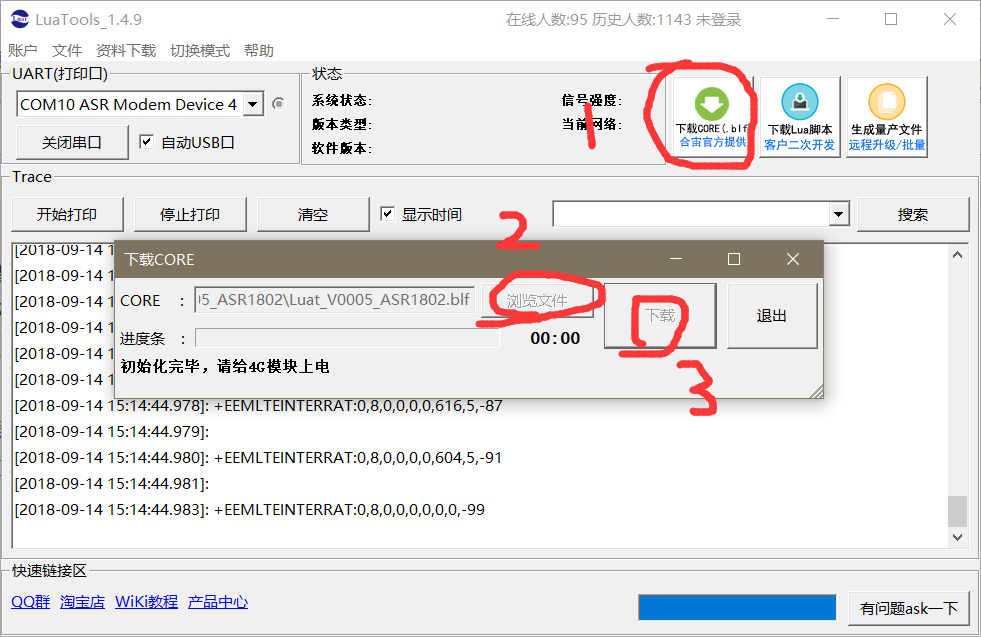
这时工具会进入下载模块,我们可以点击开发板上的“重启”按键,或者开关旁边的拨码开关,下载工具会自动开始下载:
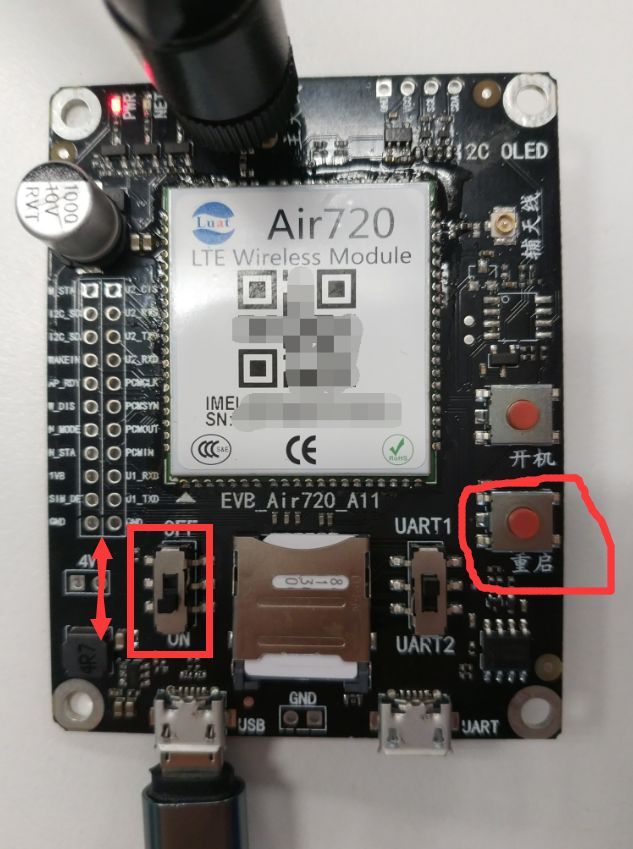
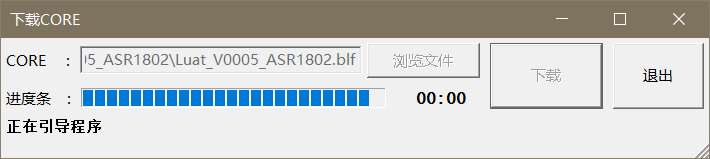
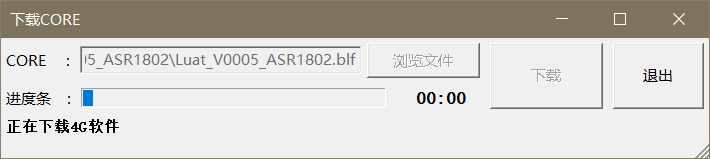
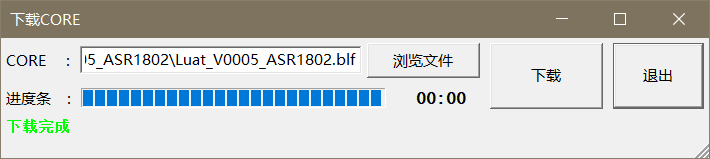
底层烧录完成。
烧录脚本文件
我们用demo文件夹中的adc举例,烧录一个完整的脚本工程:
(如果需要新建项目,千万不要在Luatool下建立项目文件夹,不然会在更新时被删掉)
点击下载Lua脚本,先点击打开4G(.blf)文件按钮,选择之前烧录的底层文件,然后点击清空所有:
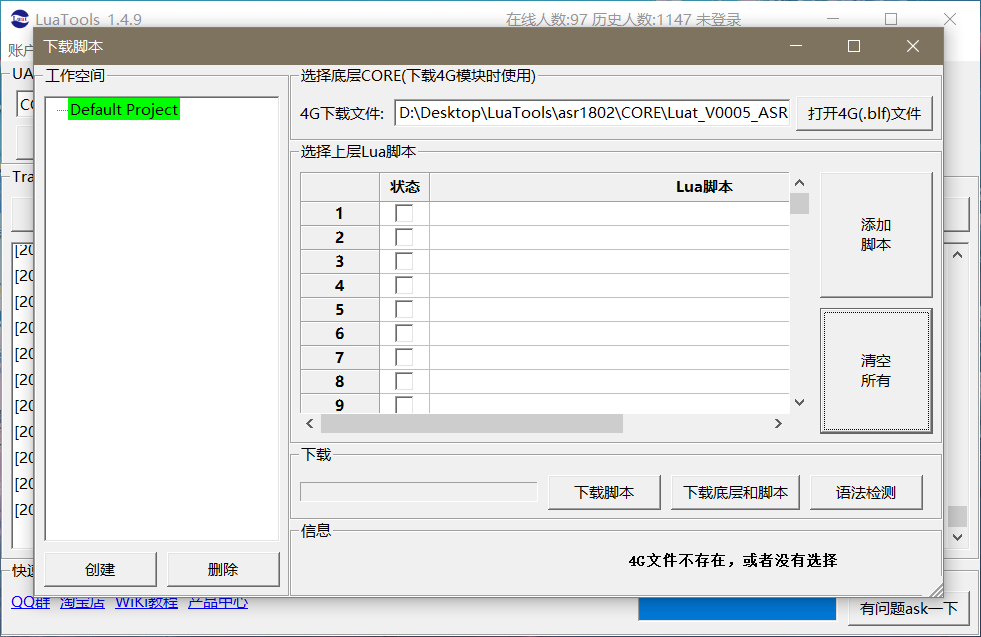
接着点击添加脚本我们把LuaTools x.x.x\asr1802\lib\demo\adc文件夹下的所有文件添加进去,点击下载脚本
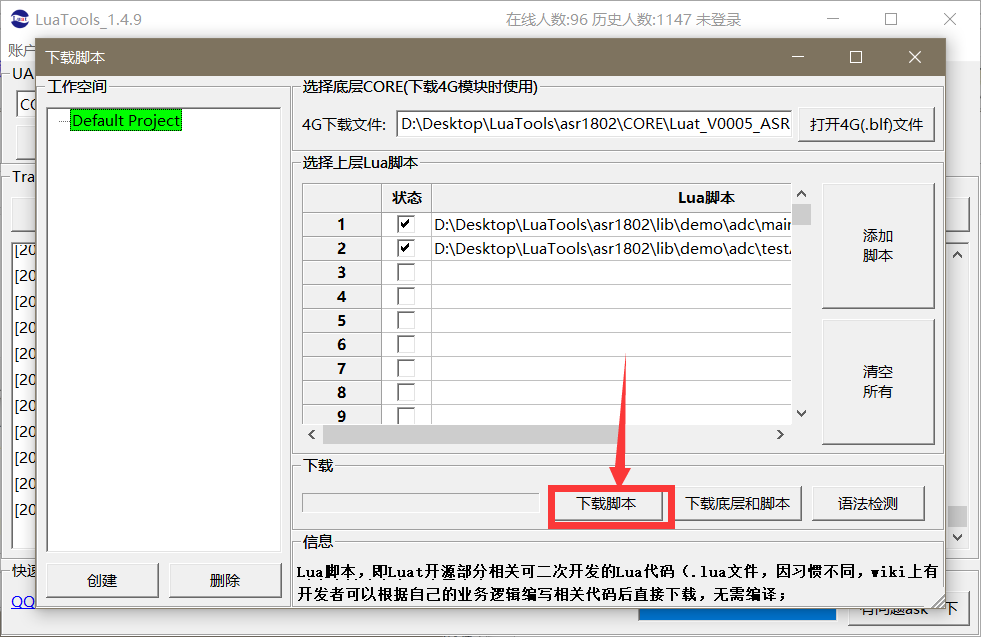
这是会由于没有添加lib文件夹内的lua库文件而弹出一个对话框,我们直接点击确定,自动补全即可:
(如果没补全,那就手动把lib文件夹的所有文件都加进去)
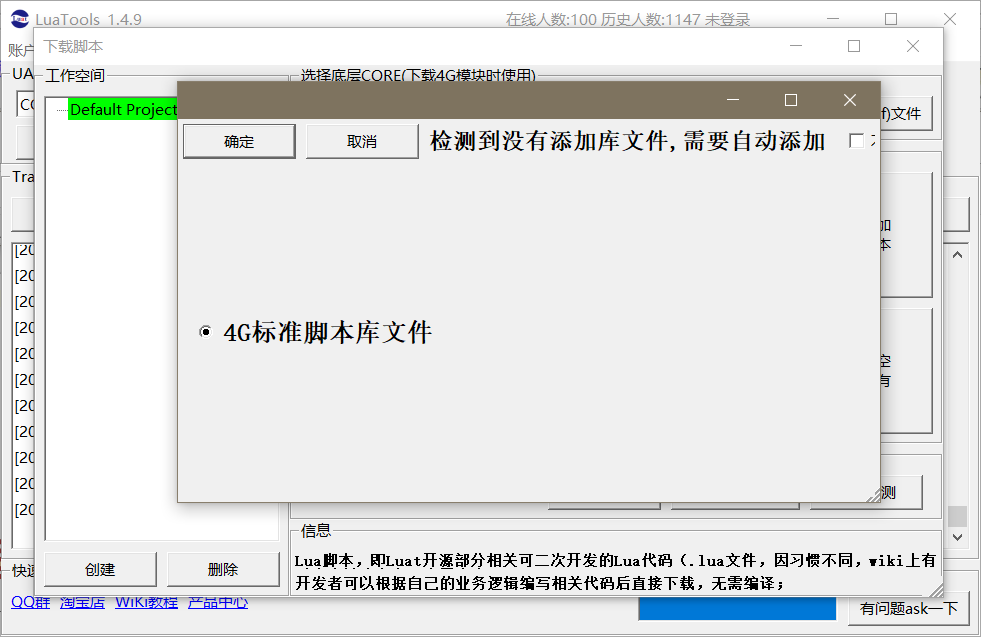
接着就和上面烧录固件一样了,点击开发板上的重启按键,或者开关旁边的拨码开关,下载工具会自动开始下载
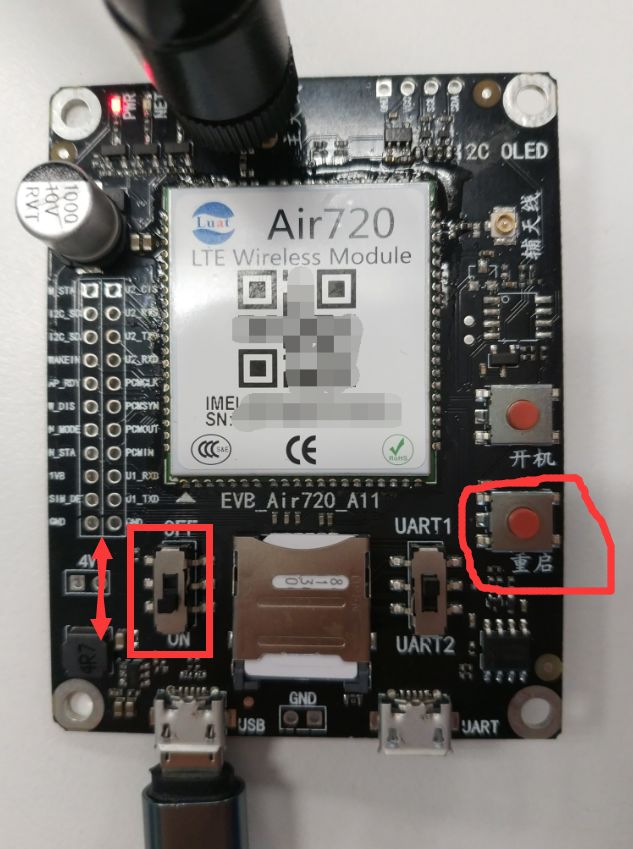
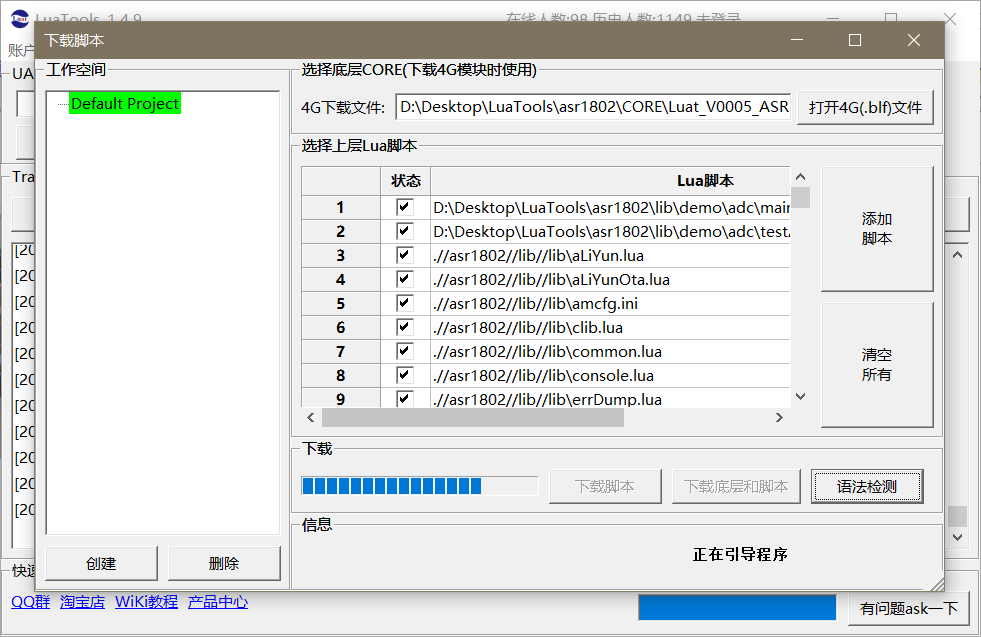
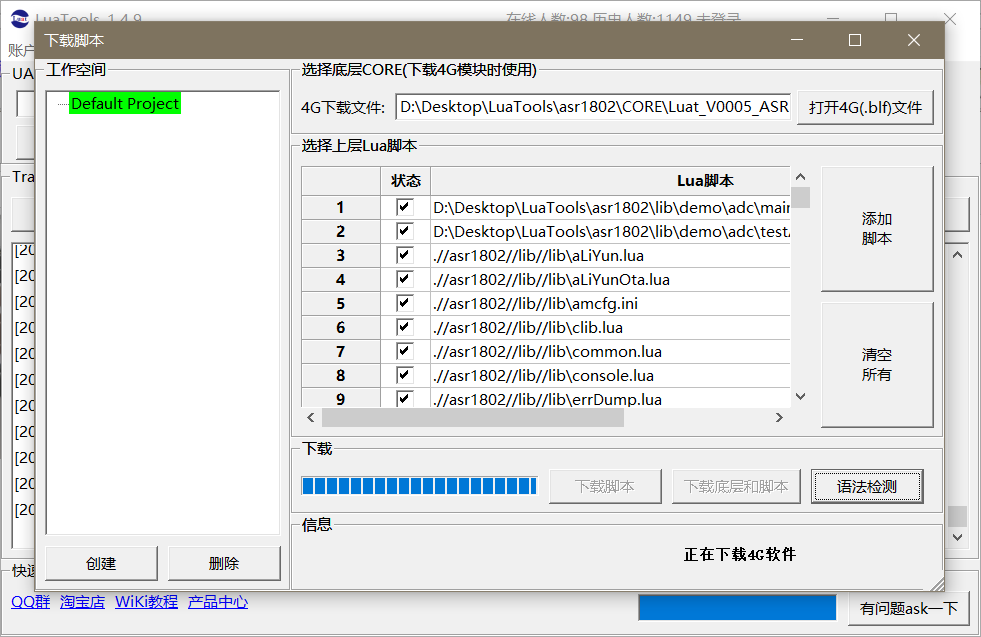
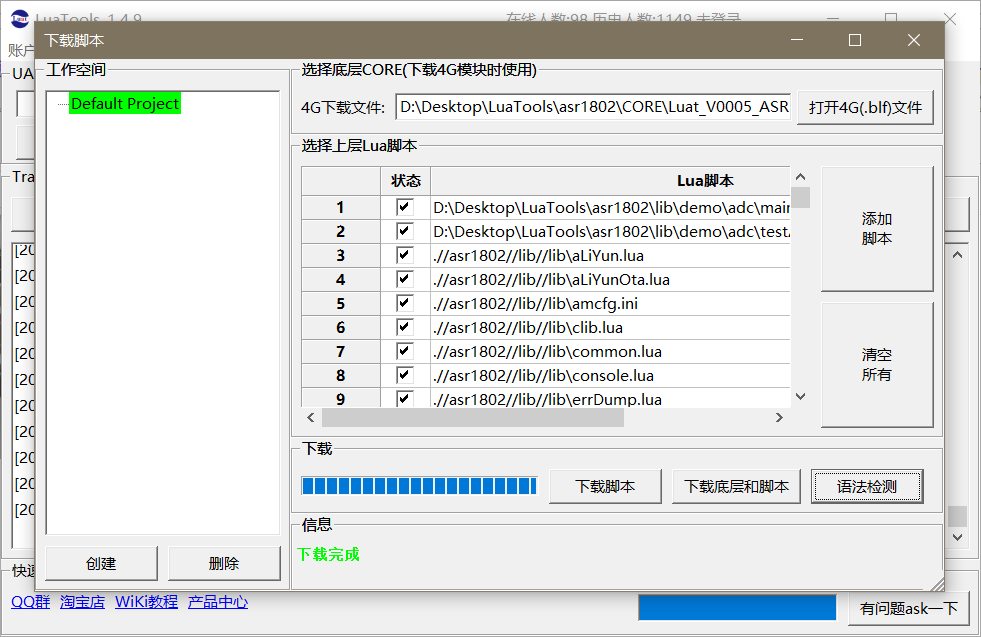
烧录完成后,关闭烧录对话框,检查一下左上角是否勾上了自动usb口,如果已勾选,等待十几秒后即可看到luatools会输出adc demo的trace:
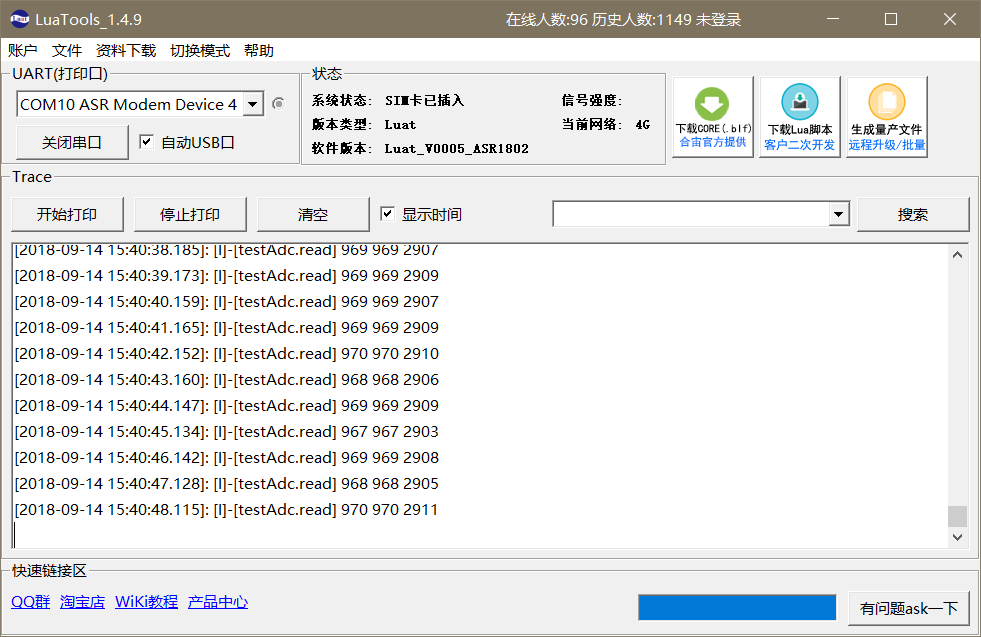
4
烧录Wi-Fi固件
Air系列最近又出了一款Wi-Fi模块,Luatools工具也很快就添加了Wi-Fi模块烧写的功能,工具更新十分迅速。
我们要使用Wi-Fi烧写工具的话,需要点击上方菜单栏处的切换模式—切换至W600 WiFi:
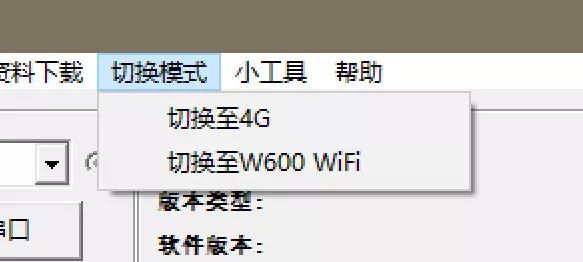
这时只需要在你需要烧录的COM口打上勾,选上要烧录的固件,点击烧录就可以了:
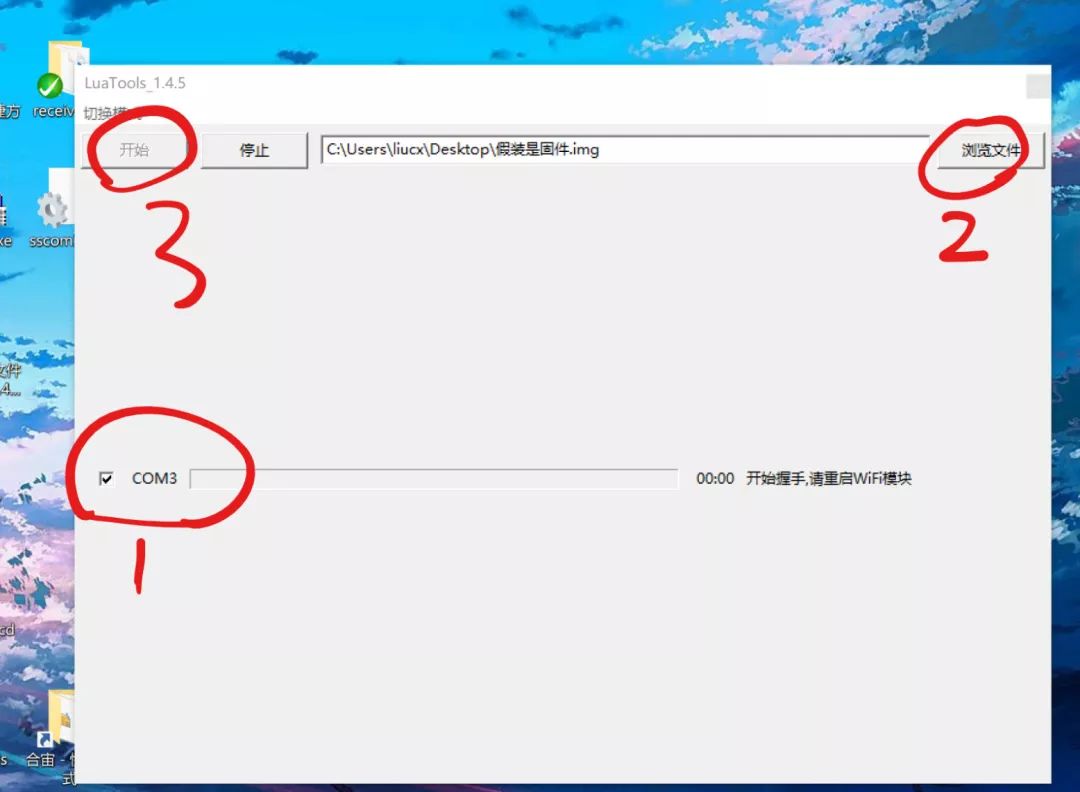
如果还要使用2G模块烧录,可以点击菜单栏的切换模式—切换至2G/NB-IoT切换回来。
5
小工具
小工具这个功能也是新版本刚加上的功能,目前只有一个模块生产记录查询,如下:
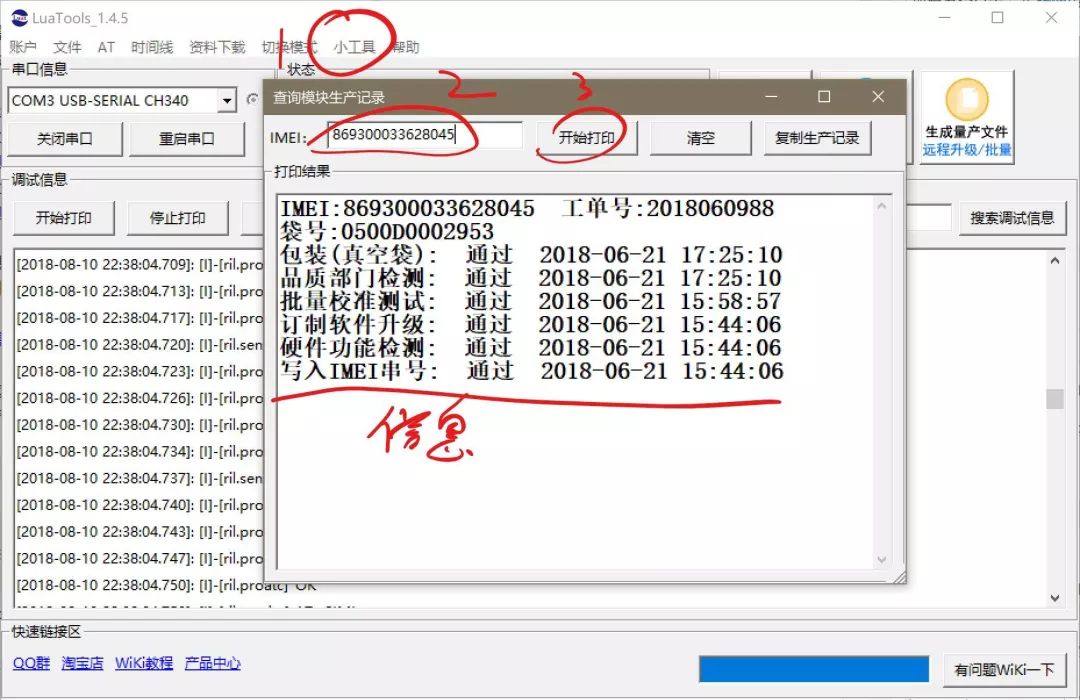
今天的Luat教程就到这里了,相信你已经可以轻松上手了~欢迎留言互动,一起迈向大神之路!
另外,合宙Luat物联网大佬比武火热进行中,欢迎来挑战哦~
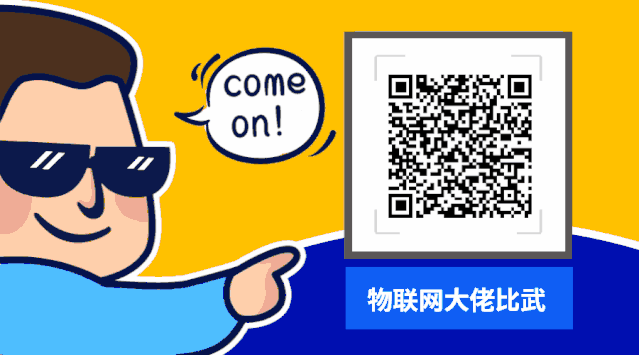

Luat小企业系列原创文章回顾:
合宙Luat将陆续推出小企业系列原创作品,敬请关注!
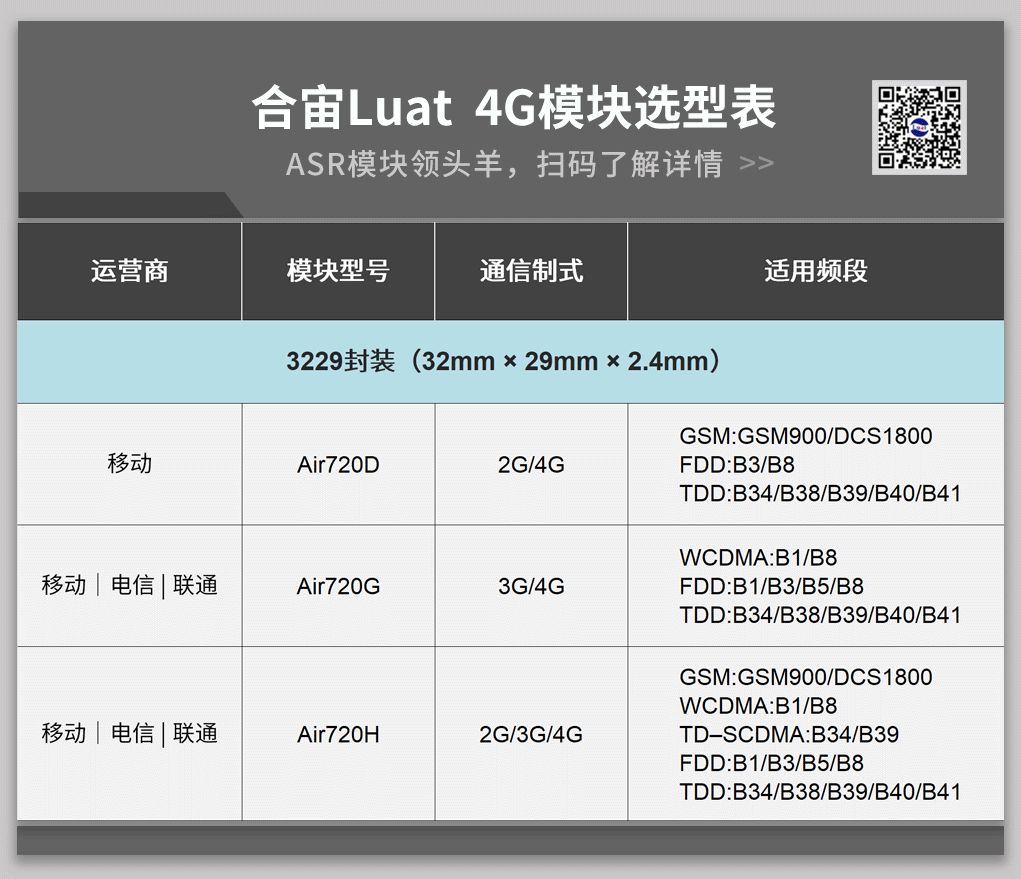

>小企业怎么寻找生意的蓝海?
>NB-IoT,未来的物联网脊梁,还是扶不起的阿斗?
>2019年最值得工作和落户的几个城市,有你的家乡吗?
>为什么说『 物联网通信模块业务』没有前途?
>4G模块价格进入2位数时代,合宙Air720模块正式量产发货
 扫一扫下载订阅号助手,用手机发文章
扫一扫下载订阅号助手,用手机发文章 
朋友会在“发现-看一看”看到你“在看”的内容